Effektiv PDF-oversettelse: Velg ikke-oversettbare områder og legg til skillelinjer
Yee
May 06, 2025
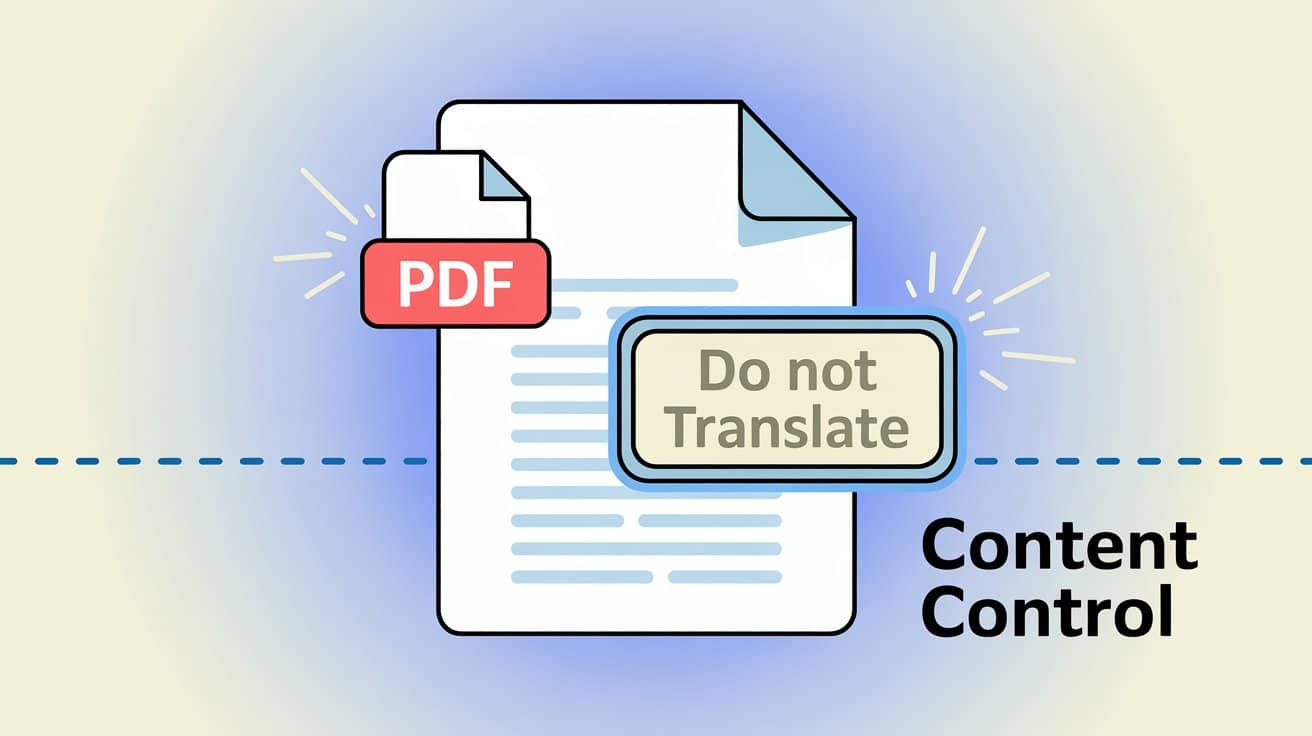
Redd for å rote til PDF-oversettelsen? Her er et triks: «Tegn opp området» og få full kontroll på hva som blir oversatt!
Har du noen gang opplevd det der smått komiske øyeblikket? Du har sittet oppe hele natta og laget en lekker PDF-rapport eller teknisk manual, og sender den selvsikkert til AI for oversettelse. Men så … Sloganet på firmalogoen blir til noe helt uforståelig, merkenavnet i topp- og bunntekst blir brutalt endret, og til og med kodeeksemplene blir «rettferdig» oversatt. Resultatet? Dokumentet er nesten ugjenkjennelig, og du bruker mer tid på å rette opp enn det tok å oversette!
Hvem har vel ikke ønsket at AI-oversettelser kunne være litt smartere, og bare oversette akkurat det vi vil? Nå er det endelig ikke lenger en fjern drøm. O.Translator har fått en superpraktisk ny funksjon som lar deg være som en presis kirurg – du får full kontroll over hvilke deler av PDF-en som skal oversettes.
«Ikke rør logoen min!» – Det mest frustrerende med PDF-oversettelser
I hverdagen, enten vi jobber eller studerer, er det alltid noe i PDF-dokumentene vi vil skal forbli urørt og bare være der i fred. For eksempel:
- Brandelementer: Firmalogo, slagord, merkenavn og opphavsrettsinformasjon i topp- og bunntekst.
- Egne navn: Personnavn, stedsnavn, spesifikke produktmodeller eller bransjeterminologi.
- Kode og formler: Kodeblokker, kommandoer eller komplekse matematiske og kjemiske formler i tekniske dokumenter.
- Kontaktinformasjon: Adresse, telefonnummer, e-post og annen viktig info.
Dessverre er det mange oversettelsesverktøy som tar litt for hardt i, og oversetter også denne viktige informasjonen. Det ser ikke bare lite profesjonelt ut, men gir oss også haugevis av ekstra manuelt arbeid.
O.Translator sitt svar: Bruk “utvalg” og “skillelinjer” som en kirurgisk presisjon på PDF-en din
For å bli kvitt dette bryet én gang for alle, har vi laget to superenkle og intuitive verktøy: “Utvalgskasse” og “Skillelinje”.
- Utvalgskasse: Med denne kan du dra og slippe på PDF-siden akkurat som du vil, og “ringe inn” alle områder du ikke vil ha oversatt. Tenk på det som å markere viktige deler i dokumentet, bare at denne gangen lager vi en “ikke-oversett-sone” som AI-en automatisk styrer unna.
- Skillelinje: Når du har en komplisert layout med både bilder og tekst, er det lett at AI-en blander sammen tekstblokker som egentlig ikke hører sammen. Nå trenger du bare å bruke en skillelinje for å “dele opp” siden i flere uavhengige oversettelsesenheter, så AI-en ikke blander sammen ting, og layouten holder seg ryddig.
Hele poenget med denne funksjonen er enkelt: Du får full kontroll over oversettelsen – helt og holdent.
Tre enkle steg – så treffer oversettelsen akkurat der du vil!
Ikke bekymre deg, det er superenkelt – nesten som å tegne på et lerret. Følg meg, så fikser vi det på tre steg!
Steg én: Marker dine “oversettelsesfrie soner”
I forhåndsvisningen til O.Translator drar du bare med musa for å ramme inn logoer, topptekster, kodeblokker eller andre områder du ikke vil at skal oversettes. De områdene du har valgt blir helt perfekt hoppet over under oversettelsen, og beholdes 100 % akkurat som de er.
Steg to: Bruk skillelinjer for å rydde opp
På sider der bilder og tekst er blandet sammen, trenger du bare å klikke og dra for å legge til en horisontal eller vertikal skillelinje. Dette hindrer effektivt at oversettelsesmotoren gjør feil, som å tro at urelaterte tekstblokker hører til samme avsnitt – noe som er helt avgjørende for å bevare PDF-ens opprinnelige oppsett.
Steg tre: Ett klikk for oversettelse – len deg tilbake og vent på overraskelsen
Når du har gjort disse innstillingene, kan du trygt og selvsikkert trykke på oversett-knappen! Du vil bli overrasket over at den ferdige oversettelsen presist unngår alle “forbudte soner” du har satt, og at det ferdige dokumentet er både nøyaktig og ryddig. Når oversettelsen er ferdig, kan du bruke vår superpraktiske tospråklige PDF-nedlastingsfunksjon for å sjekke setning for setning. Det er rett og slett en drøm for oss som vil ha full kontroll!
Vil du se hvordan det gjøres i praksis? Videoen under viser deg steg for steg – det er kjempelett å få til:
Når er denne funksjonen din “tryllestav”?
- Tekniske dokumenter: Når du oversetter utviklerhåndbøker eller API-dokumentasjon, kan du nå sørge for at alle kodeeksempler og kommandoer forblir på engelsk. For deg som må oversette kompliserte formler i akademiske artikler, er dette virkelig en reddende engel.
- Rapporter og brosjyrer for bedrifter: Beskytt logoen, merkevaren og opphavsrettsinformasjonen til selskapet ditt, og presenter et profesjonelt inntrykk utad – detaljene avgjør!
- Akademiske artikler og CV-er: Sørg for at viktige opplysninger som forfatternavn, institusjonstilhørighet og referanser forblir som i originalen, og unngå formateringsfeil. Dette er ekstra viktig når du skal følge profesjonelle standarder som Google Developer Documentation Style Guide.
- Tospråklige dokumenter: Når et dokument allerede er tospråklig, kan du enkelt bare ramme inn den delen du vil oversette, og la resten stå urørt – for full kontroll.
Kort sagt: Denne funksjonen gir deg ikke bare mye mer presise oversettelser, men sparer deg også for utallige timer med manuell redigering og korrektur. Hvis du vil lære flere smarte triks om hvordan AI kan revolusjonere PDF-oversettelse og samtidig bevare designet, kan du lese denne guiden vår.
Hele poenget med verktøyet vårt er å gi deg kontrollen tilbake, så du kan gjøre jobben akkurat slik du vil – presist og enkelt. Vi gir deg denne oversettelses-‘skalpellen’ i hånden, så du kan spare masse tid på etterarbeid og heller bruke energien på de kreative oppgavene.
Test ut denne kraftige nye funksjonen i O.Translator med én gang! Og ikke glem å abonnere på YouTube-kanalen vår for flere tips og nyheter om dokumentoversettelse.



